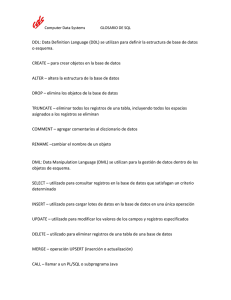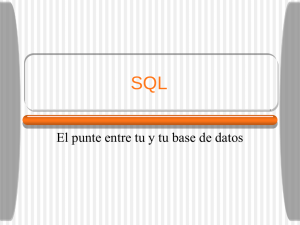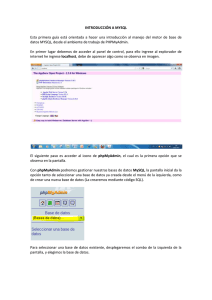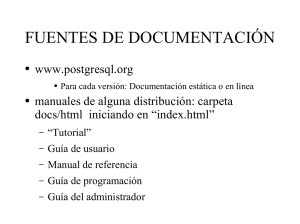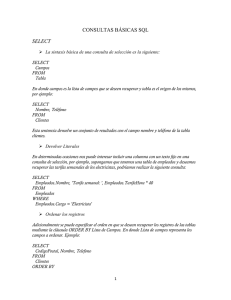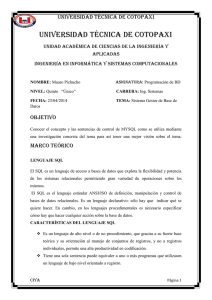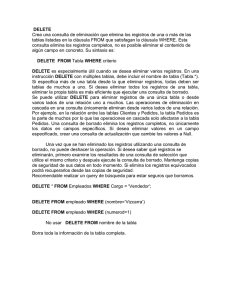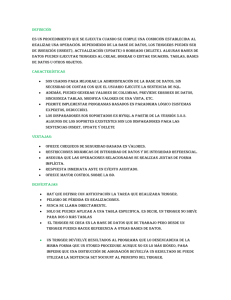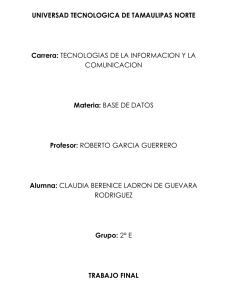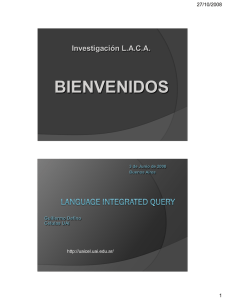C13
Anuncio
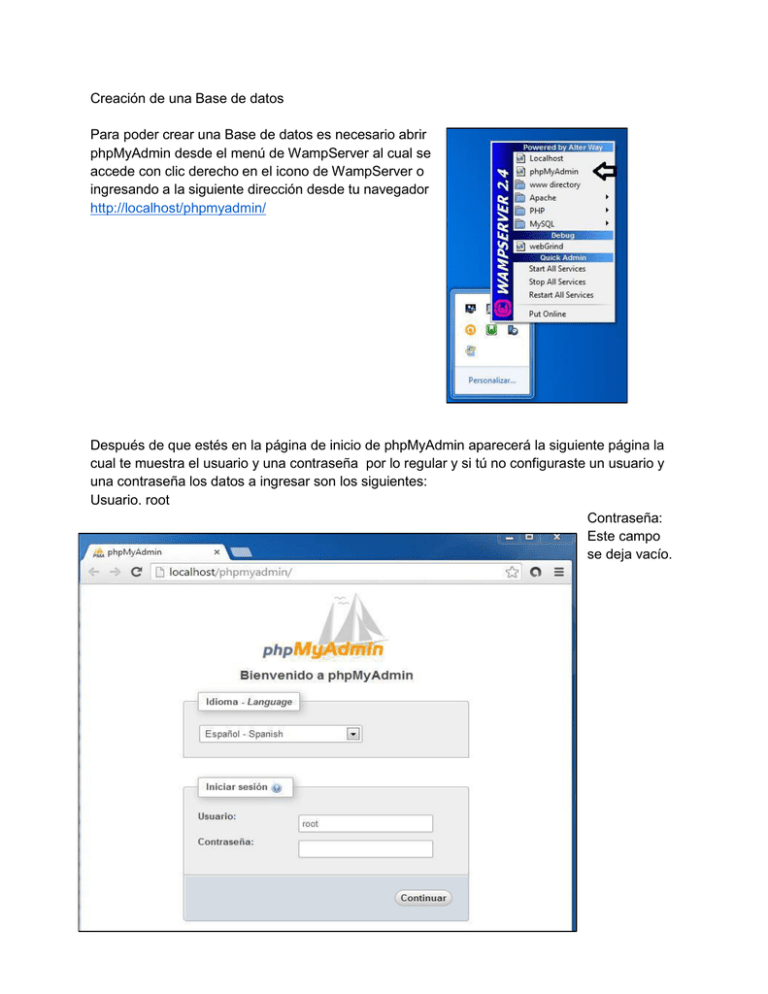
Creación de una Base de datos Para poder crear una Base de datos es necesario abrir phpMyAdmin desde el menú de WampServer al cual se accede con clic derecho en el icono de WampServer o ingresando a la siguiente dirección desde tu navegador http://localhost/phpmyadmin/ Después de que estés en la página de inicio de phpMyAdmin aparecerá la siguiente página la cual te muestra el usuario y una contraseña por lo regular y si tú no configuraste un usuario y una contraseña los datos a ingresar son los siguientes: Usuario. root Contraseña: Este campo se deja vacío. Después de iniciar sesión en phpMyAdmin nos aparecerá la siguiente página de phpMyAdmin Para crear la base de datos es necesario ingresar al menú de phpMyAdmin Después pondremos el nombre de la Base de datos y el cotejamiento pondremos según la imagen. En el este caso ya se creo y podemos confirmarlo en menú del lado izquierdo. vamos a empezar a trabajar con nuestra base de datos (escuela),creamos una nueva tabla que llamara alumnos y la llenamos según la imagen. Ya creamos la tabla alumnos con su estructura Ya creada la base de datos y la tabla alumnos prosigue insertar los datos manualmente En el campo “id” no se pone nada porque es autoincremento y el sistema llenara solo ese campo los demás es necesario que lo llenemos manualmente en el otro capítulo aprenderemos a llenar esta base de datos desde el formulario HTML y procesar la información con php pero con los fines de este capítulo sólo aprenderemos a manejar phpMyAdmin. Rápidamente definiremos las propiedades más frecuentemente utilizadas: Campo: El nombre del campo. Tipo: El tipo del valor del campo: texto (varchar o text), número entero (int), decimal (decimal), etc... Longitud/Valores Tamaño máximo del campo. Un texto de tamaño 15 sólo podrá tener 15 caracteres. Predeterminado: Un valor predeterminado para el campo, si al crear el registro no se le asigna otro valor. Cotejamiento: Juego de caracteres que utilizará el campo. Atributos: Dependientes del tipo de dato. Por ejemplo, que un numérico solo sea positivo. Nulo: Si el campo permite valores nulos, o debe rellenarse obligatoriamente. Índice: Indica si el campo está indexado. Puede ser clave principal, valores únicos, etc... A_I: Si el campo es un auto-incremento, que se establecerá automáticamente al crear nuevos registros. Comentarios: Nos permite agregar comentarios descriptivos del campo o su contenido. Pulsa el botón Grabar cuando hayas acabado y la tabla se creará. Cada vez que realicemos una modificación se mostrará un mensaje similar a éste si todo ha ido bien si no aparece el error amarillo que se muestra a continuación Aqui estan ya unos registros en la base de datos : Consultas SQL (INSERT, DELETE, UPDATE, SELECT SQL) INSERT Esta instrucción permite insertar nuevos registros en una tabla la sintaxis de esta instrucción es la siguiente pero vamos a crearla directamente ya en nuestra base de datos escuela en la tabla alumnos INSERT INTO alumnos ( id,Nombre,Genero,Grado,Telefono,direccion,FechaIngreso) values (Null, "Ericka Hernandez", 1, 6, 83625478, "Serafin de la rosa #3212, Monterrey, NL", "25/05/2013"); phpMyAdmin te da la facilidad de comprobar este query si esta correcto o tienes algo equivocado daremos click en donde dice continuar para ver que el query esté correcto En caso contrario te mostrará un error como el siguiente haciendo referencia a lo que te equivocaste Recuerda que la estructura del query es muy importante los datos a ingresar tenemos que especificar ( en el query ) si son tipo texto para esto es necesario ponerle comillas (“”) por ejemplo cuando nosotros insertamos el nombre de Ericka Hernandez pusimos comillas dobles para especificarle a sql que es de tipo carácter o texto en la imagen lo. de arriba se omitieron esas comillas por eso nos marcó ese error . Comprobaremos que ya inserción en la tabla alumnos como podemos ver ya se realizó inserción y a Ericka Hernandez tiene como id 7 y se preguntaran como del id 4 paso al id 7 esto pasa cuando borras un registro de la tabla sql le otorga el siguiente en este caso yo borre los registros 5 y 6 . En fin la sintaxis de esta instrucción es la siguiente INSERT INTO nombre_tabla (lista de campos separados por comas) VALUES (lista de datos separados por comas) UpDate La instrucción UPDATE permite actualizar registros de una tabla. Debemos por lo tanto indicar qué registros se quiere actualizar mediante la cláusula WHERE, y que campos mediante la cláusula SET, además se deberá indicar que nuevo dato va a guardar cada campo. Veremos un ejemplo directamente desde nuestra base de datos escuela en la tabla alumnos así como en el insert into. Veamos la siguiente imagen se ha insertado un alumno Irma Garza con un error en el género en vez de mujer (1) le pusieron hombre (2) para este error hay que modificar este registro. Para esto ejecutaremos el siguiente query : UPDATE alumnos SET Genero =1 WHERE id =12; Como se puede observar a sido afectada una fila La sintaxis de esta instrucción es UPDATE nombre_tabla SET campo1 = valor1, campo2 = valor2, ... campoN = valorM WHERE condiciones Delete La instrucción DELETE permite eliminar registros de una tabla, su sintaxis es simple, puesto que solo debemos indicar que registros deseamos eliminar mediante la cláusula WHERE ahora realizaremos su correspondiente ejemplo en nuestra base de datos eliminaremos el registro con un id 12 Ejecutaremos el siguiente query: DELETE FROM `alumnos` WHERE id=12; Como podemos ver en la siguiente imagen veremos que una fila correspondiente con un id=12 fue eliminada. Verificamos en nuestra tabla alumnos si ya no se encuentra este registro La sintaxis es la siguiente DELETE FROM nombre_tabla WHEREcondicioness Select La instrucción SELECT se utiliza para seleccionar los datos de una base de datos. El resultado se almacena en una tabla de resultados, se llama el conjunto de resultados. Veremos su correspondiente ejemplo ejecutando el siguiente query SELECT * FROM alumnos WHERE id =3; Como podemos ver la imagen se encontró el registro con id=3 Esta es la sintaxis de Select en sql SELECT nombre_BD FROM nombre_tabla WHERE condición;